win11은 아직 미리보기 시스템이기 때문에 많은 사용자가 가상 머신을 선택하여 win11을 설치하므로 정상적인 사용에는 영향이 없습니다. 그런데 가상 머신이 win11을 설치할 수 없는 문제가 있는데, 이는 가상 머신도 win11을 설치하기 위한 시스템 요구 사항을 충족해야 하기 때문입니다. 이를 해결하는 방법을 살펴보겠습니다.

방법 1:
1. 잘못된 설치 방법을 사용하는 경우에도 설치가 정상적으로 실패하게 됩니다.
2. 따라서 본 사이트에서 제공하는 설치 튜토리얼에 따라 비교하고 확인하실 수 있습니다.
3. 설치 방법이 올바른지 확인했다면 다음 방법을 시도해 문제를 해결해 보세요.
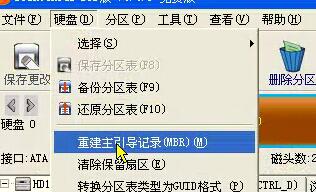
방법 2:
1. 단계가 올바른지 확인한 경우 보안 부팅 및 tpm이 켜져 있지 않아 설치가 불가능할 수 있습니다.
2. 가상 머신은 시뮬레이션하고 시작하기 전에 원래 컴퓨터에 이 두 장치가 필요하지 않으므로 컴퓨터 제한이 없습니다.
3. 먼저 가상 "설정"을 열고 왼쪽 사이드바에서 "추가"를 클릭합니다.
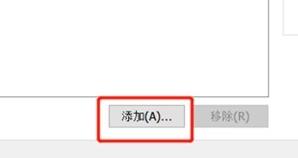
4 "신뢰할 수 있는 플랫폼 모듈"을 클릭한 다음 "마침"을 클릭하여 가상 머신에 추가합니다.
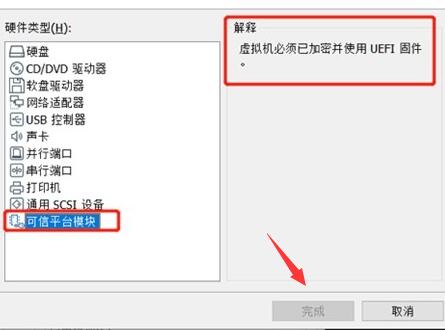
5. 그런 다음 위의 "옵션" 메뉴를 클릭하여 "고급"을 선택하세요.
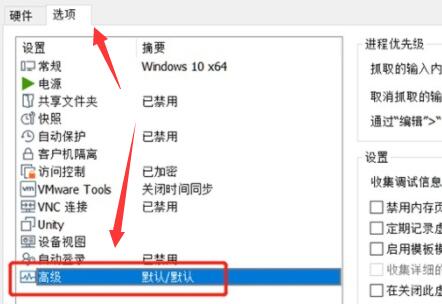
6. 그런 다음 오른쪽의 "펌웨어 유형"에서 "UEFI"를 찾아 확인하세요.
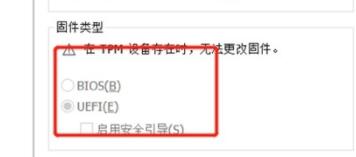
7. 위의 설정에서 "Boot via EFI 대신 BIOS"를 켜십시오.
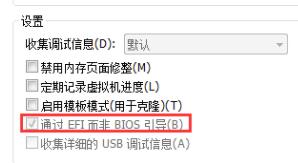
8 설정이 완료되면 가상 머신이 win11 시스템을 정상적으로 설치할 수 있음을 알 수 있습니다. .
9. 그런 다음 일반 업그레이드 프로세스를 따르고 "Windows Insider Experience Program"에 들어가서 개발자 채널에 가입하여 업그레이드하세요.
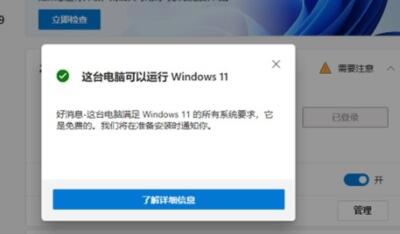
방법 3:
1. 위 옵션을 활성화한 후에도 여전히 설치가 정상적으로 진행되지 않는다면, 설치할 가상 머신을 선택할 때 문제가 있을 수 있습니다.
2 이때 다음 시스템을 직접 다운로드하여 가상 머신에 넣은 후 아래 튜토리얼에 따라 정상적으로 win11을 설치할 수 있습니다. ㅋㅋㅋ
위 내용은 가상 머신에 win11을 설치할 수 없는 문제를 해결하기 위한 튜토리얼의 상세 내용입니다. 자세한 내용은 PHP 중국어 웹사이트의 기타 관련 기사를 참조하세요!